- Autor Jason Gerald [email protected].
- Public 2024-01-19 22:14.
- Modificat ultima dată 2025-01-23 12:43.
Acest wikiHow vă învață cum să adăugați roboți la propria echipă sau la echipe opuse din seria de jocuri Counter-Strike.
Etapa
Metoda 1 din 2: Utilizarea roboților offline în ofensiva globală Counter-Strike
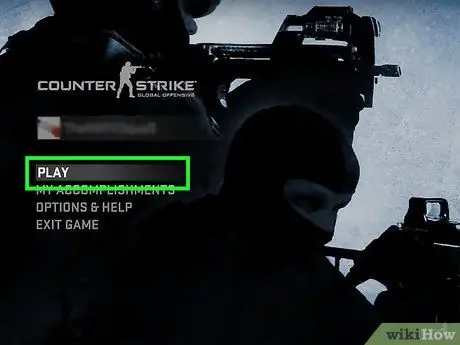
Pasul 1. Deschide Counter Strike: Global Offensive
CS: GO are un mod offline încorporat care poate fi folosit pentru a juca meciuri cu roboți.

Pasul 2. Faceți clic pe JOC
Se află în colțul din stânga sus al ecranului. Va fi afișat un meniu derulant.
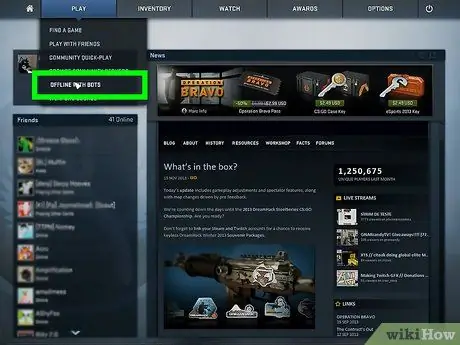
Pasul 3. Faceți clic pe OFFLINE CU BOTI
Această opțiune se află în meniul derulant „ JOACA ”.
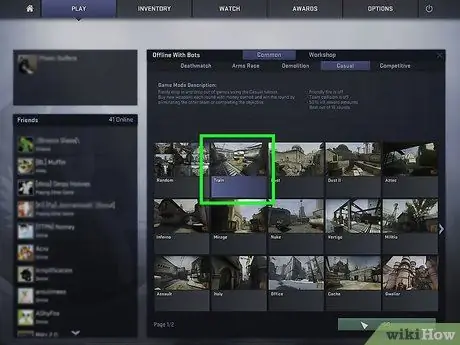
Pasul 4. Selectați o hartă
Faceți clic pe harta pe care doriți să o utilizați, apoi selectați „ MERGE ”În colțul din dreapta jos al ecranului.
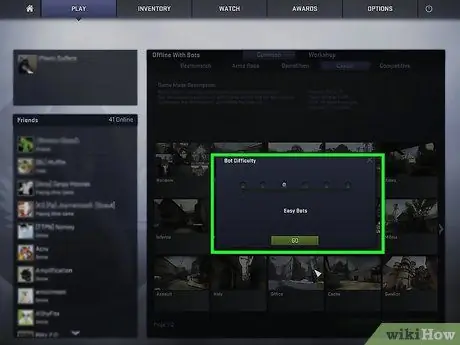
Pasul 5. Selectați nivelul de dificultate al botului
Faceți clic pe cercul din fereastra pop-up, apoi faceți clic pe „ MERGE ”.
Cercul din stânga se referă la cel mai ușor bot, în timp ce cercul din dreapta se referă la cel mai greu bot
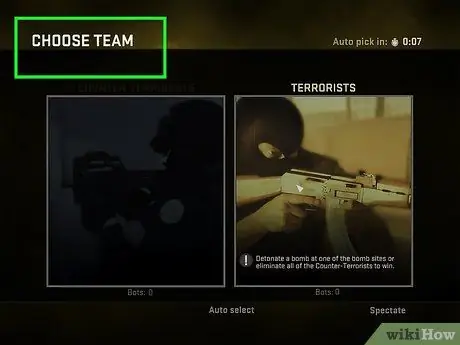
Pasul 6. Selectați o echipă
Faceți clic pe „ CONTRA-TERORISTI "sau" TERORISTI ”Să se alăture echipei selectate.
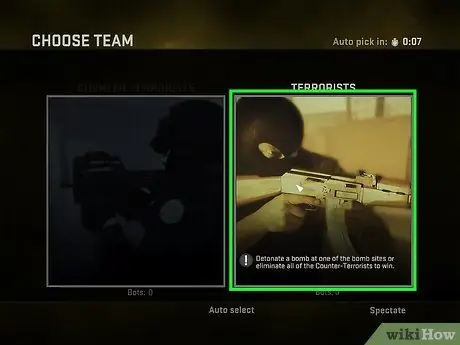
Pasul 7. Revizuiește-ți echipa
Apăsați tasta Tab pentru a afișa toți membrii echipei (toți roboții).
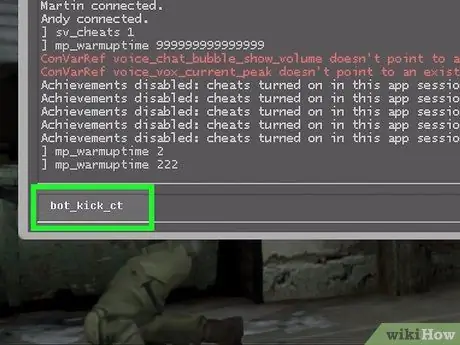
Pasul 8. Utilizați consola pentru dezvoltatori pentru a adăuga sau a elimina roboți
Dacă activați consola pentru dezvoltatori în CS: GO, puteți crește sau micșora numărul de roboți apăsând tasta ~ și introducând următoarea comandă:
- Pentru a adăuga un bot, tastați bot_add_ct (Counter-Terrorists) sau bot_add_t (Terrorists), apoi apăsați Enter.
- Pentru a reduce roboții, tastați bot_kick_ct (Counter-Terrorists) sau bot_kick_t (Terrorists), apoi apăsați Enter.
Metoda 2 din 2: Utilizarea comenzilor consolei
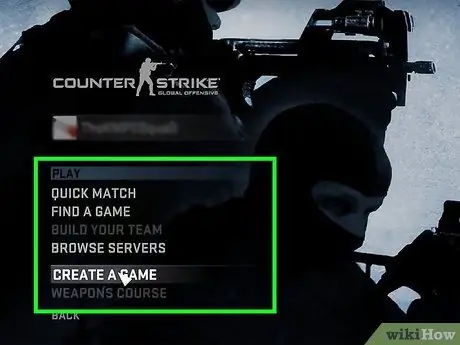
Pasul 1. Deschide jocul Counter-Strike
Toate următoarele jocuri acceptă adăugarea de roboți prin comenzi de consolă:
- Counter-Strike: Global Offensive
- Sursa contra-atacului
- Counter Strike 1.6
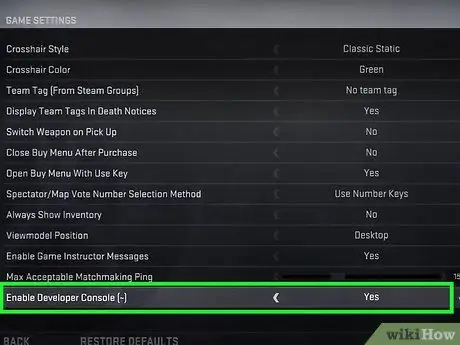
Pasul 2. Activați consola pentru dezvoltatori (consola pentru dezvoltatori)
Procesul de activitate este ușor diferit, în funcție de jocul selectat:
- Counter-Strike: Global Offensive - Faceți clic pe „ OPȚIUNI ”În partea de sus a paginii principale, dați clic pe„ SETĂRILE JOCULUI ”Din meniul derulant și glisați comutatorul sau opțiunea„ Activați Consola pentru dezvoltatori”în poziția„ Da”.
- Counter-Strike: Sursă și Counter-Strike 1.6 - Faceți clic pe „ Opțiuni ", faceți clic pe fila" Tastatură ", alege" Avansat… ”Și bifați caseta„ Activați consola pentru dezvoltatori”.
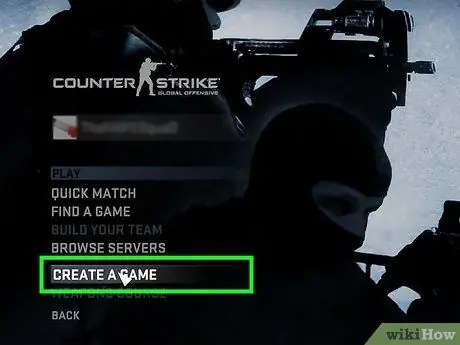
Pasul 3. Rulați jocul
Creați un joc online nou sau deschideți un server și conectați jocul la acesta înainte de a continua.
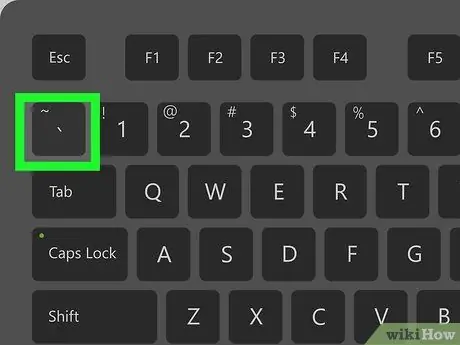
Pasul 4. Apăsați butonul ~
Fereastra dezvoltatorului va apărea în partea dreaptă a ecranului Counter-Strike.
Buton " ~ ”(Tilde) este de obicei sub tasta Esc, în colțul din stânga sus al tastaturii.
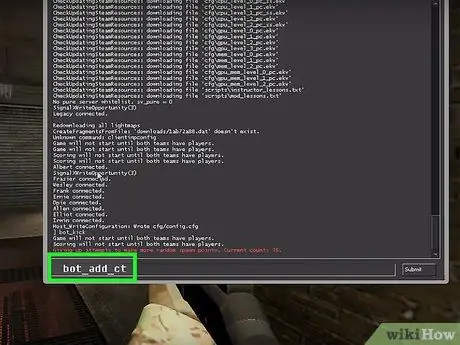
Pasul 5. Adăugați roboți
Tastați bot_add_ct și apăsați tasta Enter pentru a adăuga un bot la echipa „Counter-Terrorists” sau tastați bot_add_t și apăsați tasta Enter pentru a adăuga un bot la echipa „Terrorists”.
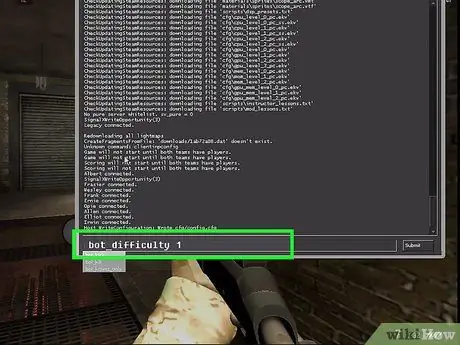
Pasul 6. Schimbați nivelul de dificultate al botului
Deschideți consola apăsând tasta ~, apoi tastați bot_difficulty 1 pentru roboții ușori, bot_difficulty 2 pentru roboții medii sau bot_difficulty 3 pentru roboții experți sau dificili.
sfaturi
- Roboții cu nivel de dificultate ridicat sau expert pot fi un mijloc de antrenament împotriva jucătorilor online.
- Când jucați runda „Demolition” cu toți roboții, nu uitați să mergeți imediat în poziția B (graba B).






